
Ορισμός πολιτικής πιστοποίησης/κωδικού πρόσβασης
Μπορείτε να ορίσετε μια πολιτική σχετικά με το κλείδωμα (την κατάσταση όπου οι χρήστες προσωρινά δεν μπορούν να συνδεθούν στη συσκευή) και τη λειτουργία/καταχώριση κωδικού πρόσβασης.
Ορισμός πολιτικής κλειδώματος
Μπορείτε να ορίσετε μια πολιτική για την προσωρινή αποτροπή σύνδεσης ενός χρήστη για τον οποίο αποτυγχάνει η πιστοποίηση χρήστη. Ωστόσο, αυτή η πολιτική δεν ισχύει για πιστοποίηση που χρησιμοποιεί πληροφορίες όπως κωδικούς τμημάτων και PIN.
1
Εκκινήστε το Remote UI (Απομακρυσμένο περιβάλλον εργασίας). Εκκίνηση του Remote UI
2
Κάντε κλικ στο [Settings/Registration] στη σελίδα πύλης. Η οθόνη του Remote UI (Απομακρυσμένο περιβάλλον εργασίας)
3
Κάντε κλικ στο [Security Settings]  [Authentication/Password Settings].
[Authentication/Password Settings].
 [Authentication/Password Settings].
[Authentication/Password Settings].4
Επιλέξτε [Edit] στην ενότητα [Authentication Function Settings].
5
Επιλέξτε [Enable Lockout] και διαμορφώστε τις λεπτομερείς ρυθμίσεις.
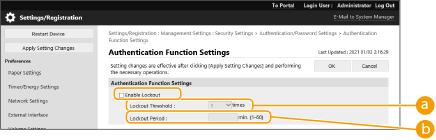
 [Lockout Threshold]
[Lockout Threshold]Ορίστε τον αριθμό φορών αποτυχίας σύνδεσης για κλείδωμα. Ο χρήστης δεν μπορεί να συνδεθεί όταν επιτευχθεί ο καθορισμένος αριθμός.
 [Lockout Period]
[Lockout Period]Ρυθμίστε την ώρα έως την ακύρωση του κλειδώματος.

Κατά τη σύνδεση στη συσκευή από ένα λειτουργικό σύστημα όπως Windows, ή μια εφαρμογή που χρησιμοποιεί FTP, IPP ή SNMPv3, ενδέχεται να προκύψει κλείδωμα πριν από τον καθορισμένο αριθμό.
6
Κάντε κλικ στην επιλογή [OK].
 |
Μαζική εισαγωγή/Μαζική εξαγωγήΑυτή η ρύθμιση μπορεί να εισαχθεί ή να εξαχθεί με μοντέλα που υποστηρίζουν μαζική εισαγωγή αυτής της ρύθμισης. Εισαγωγή/Εξαγωγή δεδομένων ρύθμισης Αυτή η ρύθμιση περιλαμβάνεται στις [Settings/Registration Basic Information] κατά τη μαζική εξαγωγή. Εισαγωγή/Εξαγωγή όλων των ρυθμίσεων |
Ορισμός πολιτικής κωδικών πρόσβασης
1
Εκκινήστε το Remote UI (Απομακρυσμένο περιβάλλον εργασίας). Εκκίνηση του Remote UI
2
Κάντε κλικ στο [Settings/Registration] στη σελίδα πύλης. Η οθόνη του Remote UI (Απομακρυσμένο περιβάλλον εργασίας)
3
Κάντε κλικ στο [Security Settings]  [Authentication/Password Settings].
[Authentication/Password Settings].
 [Authentication/Password Settings].
[Authentication/Password Settings].4
Επιλέξτε [Edit] στην ενότητα [Authentication Function Settings].
5
Ορίστε τη λειτουργία κωδικού πρόσβασης και την πολιτική πιστοποίησης.
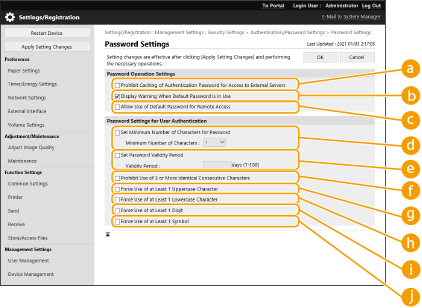
 [Prohibit Caching of Authentication Password for Access to External Servers]
[Prohibit Caching of Authentication Password for Access to External Servers]Επιλέξτε αυτό το πλαίσιο ελέγχου για την αποτροπή της αποθήκευσης των κωδικών πρόσβασης που πληκτρολογήθηκαν κατά τη σύνδεση στη μνήμη cache.
 [Display Warning When Default Password Is in Use]
[Display Warning When Default Password Is in Use]Επιλέξτε αυτό το πλαίσιο ελέγχου για να εμφανίζεται η οθόνη για αλλαγή του συνθηματικού όταν ο Διαχειριστής συνδέεται στη συσκευή με το προεπιλεγμένο όνομα χρήστη και συνθηματικό.

Αν έχει λήξει το συνθηματικό, εμφανίζεται η οθόνη για αλλαγή του συνθηματικού, ανεξάρτητα από αυτήν τη ρύθμιση.
 [Allow Use of Default Password for Remote Access]
[Allow Use of Default Password for Remote Access]Επιλέξτε αυτό το πλαίσιο ελέγχου για να επιτρέπεται η χρήση του προεπιλεγμένου συνθηματικού κατά τη σύνδεση από το Remote UI.
 [Set Minimum Number of Characters for Password]
[Set Minimum Number of Characters for Password]Μπορείτε να ορίσετε τον ελάχιστο αριθμό χαρακτήρων που θα απαιτείται κατά την καταχώριση ενός συνθηματικού για να αποτρέπεται η απλούστευση των συνθηματικών. Αν έχει οριστεί το μήκος ενός συνθηματικού, οι χρήστες δεν μπορούν να συνδεθούν με κενό συνθηματικό.
 [Set Password Validity Period]
[Set Password Validity Period]Για να ζητείται περιοδικά από τους χρήστες να αλλάζουν τον κωδικό πρόσβασής τους, επιλέξτε αυτό το πλαίσιο ελέγχου και καθορίστε μια περίοδο στο στοιχείο [Validity Period].
 [Prohibit Use of 3 or More Identical Consecutive Characters]
[Prohibit Use of 3 or More Identical Consecutive Characters]Επιλέξτε αυτό το πλαίσιο ελέγχου για να περιορίσετε τους κωδικούς πρόσβασης, έτσι ώστε να μην χρησιμοποιείται ο ίδιος χαρακτήρας διαδοχικά τρεις ή περισσότερες φορές.
 [Force Use of at Least 1 Uppercase Character]
[Force Use of at Least 1 Uppercase Character]Επιλέξτε αυτό το πλαίσιο ελέγχου για να περιορίσετε τους κωδικούς πρόσβασης, έτσι ώστε να καταχωρίζονται μόνο κωδικοί πρόσβασης που περιλαμβάνουν τουλάχιστον έναν κεφαλαίο χαρακτήρα.
 [Force Use of at Least 1 Lowercase Character]
[Force Use of at Least 1 Lowercase Character]Επιλέξτε αυτό το πλαίσιο ελέγχου για να περιορίσετε τους κωδικούς πρόσβασης, έτσι ώστε να καταχωρίζονται μόνο κωδικοί πρόσβασης που περιλαμβάνουν τουλάχιστον έναν πεζό χαρακτήρα.
 [Force Use of at Least 1 Digit]
[Force Use of at Least 1 Digit]Επιλέξτε αυτό το πλαίσιο ελέγχου για να περιορίσετε τους κωδικούς πρόσβασης, έτσι ώστε να καταχωρίζονται μόνο κωδικοί πρόσβασης που περιλαμβάνουν τουλάχιστον έναν αριθμό.
 [Force Use of at Least 1 Symbol]
[Force Use of at Least 1 Symbol]Επιλέξτε αυτό το πλαίσιο ελέγχου για να περιορίσετε τους κωδικούς πρόσβασης, έτσι ώστε να καταχωρίζονται μόνο κωδικοί πρόσβασης που περιλαμβάνουν τουλάχιστον ένα σύμβολο.
6
Κάντε κλικ στην επιλογή [OK].
 |
Οι ρυθμίσεις στο  έως έως  δεν ισχύουν για τον κωδικό τμήματος και τους κωδικούς PIN. Ισχύουν για κωδικούς πρόσβασης που καταχωρίζετε/επεξεργάζεστε μετά τη ρύθμιση των περιορισμών. Όταν ένα συνθηματικό που έχει ήδη καταχωριστεί υπερβαίνει τους περιορισμούς γι’ αυτές τις ρυθμίσεις, εμφανίζεται μια οθόνη που σας προτρέπει να αλλάξετε το συνθηματικό κατά την εκτέλεση της πιστοποίησης χρήστη. δεν ισχύουν για τον κωδικό τμήματος και τους κωδικούς PIN. Ισχύουν για κωδικούς πρόσβασης που καταχωρίζετε/επεξεργάζεστε μετά τη ρύθμιση των περιορισμών. Όταν ένα συνθηματικό που έχει ήδη καταχωριστεί υπερβαίνει τους περιορισμούς γι’ αυτές τις ρυθμίσεις, εμφανίζεται μια οθόνη που σας προτρέπει να αλλάξετε το συνθηματικό κατά την εκτέλεση της πιστοποίησης χρήστη.Μαζική εισαγωγή/Μαζική εξαγωγήΑυτή η ρύθμιση μπορεί να εισαχθεί ή να εξαχθεί με μοντέλα που υποστηρίζουν μαζική εισαγωγή αυτής της ρύθμισης. Εισαγωγή/Εξαγωγή δεδομένων ρύθμισης Αυτή η ρύθμιση περιλαμβάνεται στις [Settings/Registration Basic Information] κατά τη μαζική εξαγωγή. Εισαγωγή/Εξαγωγή όλων των ρυθμίσεων |